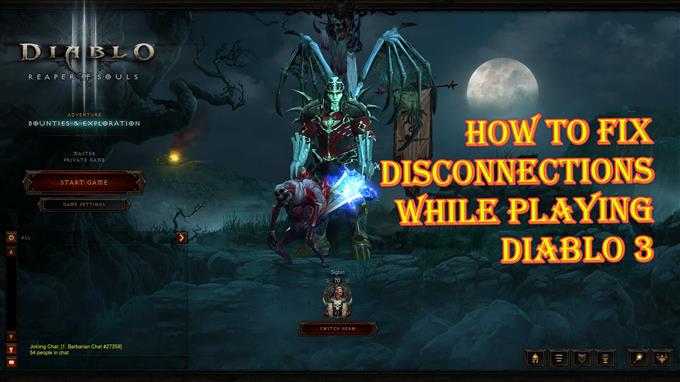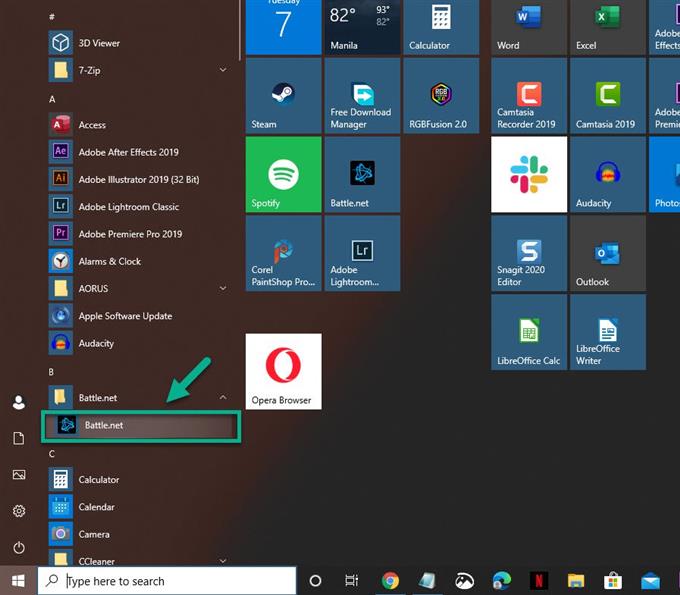At opleve afbrydelser, mens du spiller Diablo 3, kan være en frustrerende oplevelse, da det kan påvirke den måde, du spiller spillet på. Der er flere faktorer, der kan forårsage dette problem lige fra forældet software eller drivere, beskadigede spilfiler eller et problem med internetforbindelsen bare for at nævne nogle få.
Diablo 3 er netop kommet ind i sæson 21 kaldet Trials and Tempests for nylig. Dets hovedtema handler om elementær magt, og mange spillere er glade for at se de nye funktioner. Computergamere maler især deres yndlingsfigurer for at få det bedst mulige udstyr.
At blive afbrudt, når du spiller Diablo 3
Et problem, som flere spillere har oplevet, mens de spillede spillet, er, at de konstant bliver afbrudt. Der er flere faktorer, der kan forårsage dette problem, som vi vil diskutere. Før du udfører et af nedenstående trin, skal du først tjekke Blizzard Twitter på BlizzardCS for service-afbrydelser.
Forudsætninger:
- Genstart computeren og modemet / routeren.
- Luk anden software, der kører på din computer for at frigøre ressourcer, mens du spiller spillet.
- Prøv at bruge en kablet Ethernet-forbindelse i stedet for en Wi-Fi-forbindelse, når du opretter forbindelse til routeren.
Metode 1: Sørg for, at spillet er opdateret
Du skal manuelt kontrollere, om der er opdatering til spillet.
Brugt tid: 5 minutter.
Manuel opdatering af Diablo 3
- Åbn Battle.net-skrivebordsappen.
Du kan gøre dette ved at klikke på det fra Start-menu-listen over applikationer.
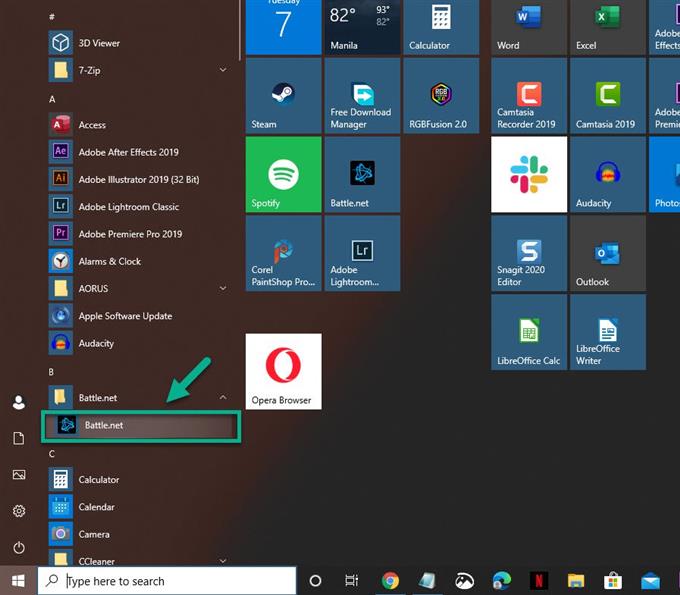
- Vælg Diablo 3.
Dette kan gøres fra venstre rude.

- Vælg Indstillinger.
Dette kan findes på højre rude.

- Klik på Kontroller for opdateringer.
Hvis der findes nogen ny opdatering, downloades den automatisk.

Metode 2: Kør reparationsværktøjet for at løse afbrydelser, når du kører Diablo 3
Dette værktøj vil kontrollere, om spillet har ødelagte filer og foretager de nødvendige reparationer.
- Åbn Blizzard Battle.net desktop-appen.
- Klik på ikonet for det spil, du prøver at reparere.
- Klik på Indstillinger
- Klik på Scan og Reparer.
- Klik på Start scanning.
- Vent til reparationen er afsluttet.
Metode 3: Opdater dine drivere og operativsystem
Det er bedst at sikre dig, at din computer har den seneste systemopdatering installeret for at forhindre kompatibilitetsproblemer.
- Klik på Start-knappen.
- Klik på Indstillinger.
- Klik på Opdater & sikkerhed.
- Klik på Windows Update.
- Klik på check for opdateringer.
Hvis der er opdateringer, downloades og installeres de automatisk.
Metode 4: Slet mappen Battle.net
Hvis problemet skyldes en ødelagt Battle.net-mappe, bliver du nødt til at slette dette.
- Luk alle Agent, Blizzard Battle.net desktop-app og spilprocesser fra Task Manager.
- Tryk på Windows Key + R for at åbne Kør-dialogen.
- Skriv C: \ ProgramData \ i Åbn-feltet, og tryk på Enter.
- Slet mappen Battle.net.
- Kør Battle.net og opdater spillet.
Når du har udført ovenstående trin, vil du med succes løse de afbrydelser, mens du spiller Diablo 3-problemet.
Besøg vores androidhow Youtube Channel for flere fejlfinding af videoer.
Læs også:
- Diablo 3 Låsning og nedbrud Quick Fix